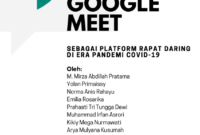10 Tips Ampuh Kuasai Microsoft Word: Taklukkan Segala Dokumen!
Related Articles: 10 Tips Ampuh Kuasai Microsoft Word: Taklukkan Segala Dokumen!
- Cara Mengatasi Internet Positif Tanpa Aplikasi, Dijamin Berhasil !
- Cara Burning CD / DVD Tanpa Menggunakan Aplikasi
- Cara Mengubah Ukuran Foto Dengan Mudah, Bisa Juga Tanpa Aplikasi
- Cara Mudah Mendapatkan Uang Dari YouTube
- 5 Langkah Jitu Membangun Email Profesional Yang Menakjubkan
Pengantar
Dengan senang hati kami akan menjelajahi topik menarik yang terkait dengan 10 Tips Ampuh Kuasai Microsoft Word: Taklukkan Segala Dokumen!. Ayo kita merajut informasi yang menarik dan memberikan pandangan baru kepada pembaca.
10 Tips Ampuh Kuasai Microsoft Word: Taklukkan Segala Dokumen!
Microsoft Word adalah aplikasi pengolah kata yang mendominasi dunia digital. Dari surat resmi hingga proposal bisnis, Word menjadi alat vital bagi berbagai profesi. Namun, bagi pemula, menguasai semua fitur Word bisa terasa menakutkan. Tenang, artikel ini akan membongkar 10 tips ampuh yang akan membuat Anda menguasai Word dengan cepat dan mudah.
1. Memahami Antarmuka Word: Panduan Awal Menuju Kemahiran
Ketika pertama kali membuka Word, Anda akan disambut oleh antarmuka yang penuh dengan ikon dan menu. Jangan panik! Kuncinya adalah memahami fungsi setiap bagian.
- Ribbon: Bar yang terletak di bagian atas layar, berisi berbagai menu dan ikon yang terbagi dalam beberapa tab seperti Home, Insert, Page Layout, References, Mailings, Review, dan View. Setiap tab memiliki fungsi spesifik, misalnya tab Home untuk format teks dasar, tab Insert untuk menambahkan gambar dan tabel, dan tab Page Layout untuk mengatur tata letak halaman.
- Quick Access Toolbar: Bar yang terletak di sebelah kiri Ribbon, berisi tombol-tombol yang sering digunakan seperti Save, Undo, dan Redo. Anda bisa menyesuaikan tombol yang ada di Quick Access Toolbar sesuai kebutuhan.
- Document Area: Area utama di tengah layar, tempat Anda mengetik dan mengedit dokumen.
- Ruler: Garis penggaris yang terletak di bagian atas dan kiri Document Area, membantu Anda mengatur margin dan indentasi teks.
- Status Bar: Bar yang terletak di bagian bawah layar, menampilkan informasi seperti jumlah halaman, jumlah kata, dan mode tampilan dokumen.
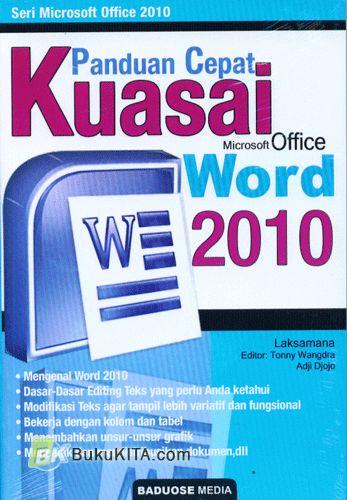
2. Format Teks Dasar: Tampilan Profesional dengan Sentuhan Sederhana
Format teks dasar adalah fondasi dalam pembuatan dokumen. Ketahui cara mengubah font, ukuran, warna, dan jenis teks dengan mudah:
- Font: Pilih font yang sesuai dengan jenis dokumen dan target pembaca. Font seperti Times New Roman, Arial, dan Calibri sering digunakan untuk dokumen formal.
- Ukuran Font: Sesuaikan ukuran font dengan kebutuhan, misalnya 12pt untuk teks normal dan 14pt untuk judul.
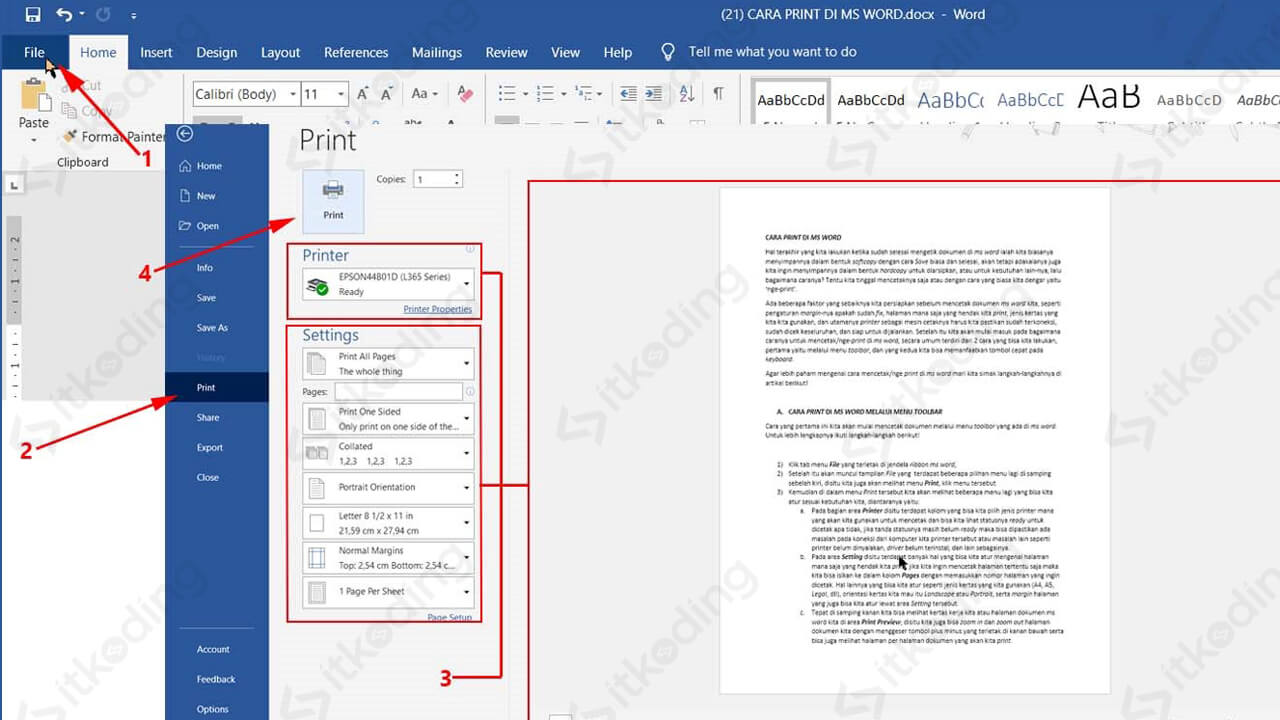
- Warna Font: Gunakan warna font secara bijak. Warna hitam biasanya digunakan untuk teks utama, sedangkan warna lain bisa digunakan untuk menekankan bagian tertentu.
- Jenis Teks: Berbagai jenis teks seperti bold, italic, dan underline membantu Anda menekankan bagian penting dalam dokumen. Gunakan dengan bijak agar dokumen tetap mudah dibaca.
3. Membuat Judul dan Subjudul: Struktur yang Menarik dan Jelas
Judul dan subjudul berperan penting dalam memberikan struktur yang jelas dan menarik pada dokumen.

- Gunakan Gaya Judul: Word menyediakan berbagai gaya judul yang dapat membantu Anda mengatur hierarki dokumen dengan mudah.
- Format Judul: Gunakan format yang jelas dan mudah dibaca. Anda bisa menggunakan font yang lebih besar, bold, atau warna yang berbeda untuk membedakan judul dari teks biasa.
- Buat Judul yang Menarik: Judul yang menarik akan membuat pembaca ingin membaca lebih lanjut. Pastikan judul Anda singkat, informatif, dan relevan dengan isi dokumen.
4. Menambahkan Gambar dan Tabel: Visualisasi yang Menarik dan Informatif
Gambar dan tabel dapat memperkaya dokumen dan membuatnya lebih menarik.
- Menambahkan Gambar: Pilih gambar yang relevan dengan isi dokumen dan pastikan ukurannya tidak terlalu besar. Gunakan fitur “Wrap Text” untuk mengatur posisi gambar di sekitar teks.
- Menambahkan Tabel: Gunakan tabel untuk menyajikan data dengan format yang terstruktur dan mudah dipahami. Anda bisa menambahkan kolom, baris, dan sel baru sesuai kebutuhan.
- Memformat Gambar dan Tabel: Anda bisa mengatur ukuran, posisi, dan format gambar dan tabel sesuai kebutuhan.
5. Menyesuaikan Tata Letak Halaman: Kesan Profesional yang Menawan
Tata letak halaman yang baik akan membuat dokumen terlihat lebih profesional dan mudah dibaca.
- Margin: Atur margin yang sesuai dengan jenis dokumen. Margin yang terlalu kecil bisa membuat teks terlihat terlalu padat, sedangkan margin yang terlalu besar bisa membuat dokumen terlihat kosong.
- Orientasi Halaman: Pilih orientasi halaman yang sesuai dengan isi dokumen. Orientasi potret (vertikal) biasanya digunakan untuk dokumen teks, sedangkan orientasi lanskap (horizontal) biasanya digunakan untuk dokumen dengan gambar atau tabel yang lebar.
- Header dan Footer: Gunakan header dan footer untuk menambahkan informasi tambahan seperti judul dokumen, nomor halaman, atau nama penulis.
6. Memanfaatkan Fitur Pemeriksa Ejaan dan Tata Bahasa: Dokumen Bebas Kesalahan
Fitur pemeriksa ejaan dan tata bahasa membantu Anda menghindari kesalahan penulisan dan meningkatkan kualitas dokumen.
- Pemeriksa Ejaan: Fitur ini akan mendeteksi kesalahan ejaan dan menawarkan saran perbaikan.
- Pemeriksa Tata Bahasa: Fitur ini akan mendeteksi kesalahan tata bahasa dan menawarkan saran perbaikan.
- Thesaurus: Gunakan thesaurus untuk mencari sinonim kata yang lebih tepat dan meningkatkan kualitas bahasa.
7. Menjelajahi Fitur Referensi: Kutipan dan Daftar Pustaka yang Akurat
Fitur referensi membantu Anda mengelola kutipan dan daftar pustaka dengan mudah dan akurat.
- Menambahkan Kutipan: Gunakan fitur “Insert Citation” untuk menambahkan kutipan dari sumber referensi.
- Membuat Daftar Pustaka: Gunakan fitur “Bibliography” untuk membuat daftar pustaka yang sesuai dengan gaya penulisan yang Anda gunakan.
8. Menyisipkan Simbol dan Karakter Khusus: Menambahkan Sentuhan Unik
Word menyediakan berbagai simbol dan karakter khusus yang bisa Anda gunakan untuk memperkaya dokumen.
- Simbol: Anda bisa menemukan berbagai simbol seperti mata uang, tanda matematika, dan tanda musik di menu “Symbol”.
- Karakter Khusus: Anda bisa menemukan berbagai karakter khusus seperti tanda baca, huruf alfabet, dan angka di menu “Symbol”.
9. Mengatur Gaya dan Tema: Kesan Konsisten dan Profesional
Gaya dan tema membantu Anda mengatur format dokumen secara konsisten dan profesional.
- Gaya: Gunakan gaya untuk mengatur format teks, judul, dan subjudul secara konsisten.
- Tema: Gunakan tema untuk mengatur tampilan dokumen secara keseluruhan, termasuk warna, font, dan efek.
10. Menjelajahi Fitur Tambahan: Eksplorasi Tanpa Batas
Word memiliki berbagai fitur tambahan yang bisa Anda gunakan untuk meningkatkan produktivitas dan kreativitas.
- Fitur Kolaborasi: Anda bisa bekerja bersama orang lain pada dokumen yang sama secara real-time.
- Fitur Pemformatan Lanjutan: Anda bisa menggunakan fitur pemformatan lanjutan seperti kolom, tabel, dan gambar untuk membuat dokumen yang lebih menarik.
- Fitur Makro: Anda bisa merekam serangkaian tindakan dan menjalankannya kembali dengan satu klik untuk mengotomatiskan tugas yang berulang.
Menguasai Microsoft Word: Sebuah Perjalanan Menyenangkan
Menguasai Microsoft Word bukanlah hal yang mustahil. Dengan mengikuti 10 tips ampuh di atas, Anda akan menemukan perjalanan menguasai Word menjadi lebih mudah dan menyenangkan. Berlatihlah secara rutin, eksplorasi fitur-fitur yang tersedia, dan jangan takut untuk bereksperimen. Selamat berkarya!

Penutup
Dengan demikian, kami berharap artikel ini telah memberikan wawasan yang berharga tentang 10 Tips Ampuh Kuasai Microsoft Word: Taklukkan Segala Dokumen!. Kami berterima kasih atas perhatian Anda terhadap artikel kami. Sampai jumpa di artikel kami selanjutnya!
google.com